외출 시 필수로 착용하고 있는 마스크 때문에 아이폰을 사용하시는 분들은 페이스아이디가 잘 적용되지 않아 불편함을 많이 겪으실텐데 저는 애플워치를 함께 쓰면서 잠금해제를 할 수 있게 설정해서 사용하고 있습니다. 이 부분은 다음에 설명드리기로 하고 페이스아이디를 사용하지 않으면 비밀번호를 입력해서 잠금을 해제해야하는데 기존 6자리는 꽤나 불편하게 느껴집니다.
그래서 오늘은 아이폰 비밀번호 6자리를 4자리로 설정 변경하는 방법에 대해 살펴보도록 할게요.

말씀드렸듯이 애플워치를 함께 사용하면 시계를 차고 있으면 아이폰이 인식해서 마스크를 쓰고 있더라도 잠금이 해제 됩니다. 일단 잠금을 해제하고 아이폰의 모든 기능을 설정할 수 있는 설정 앱으로 접속해줍니다.

설정앱에서 하단으로 조금 내려오면 "Face ID 및 암호" 메뉴를 확인하실 수 있습니다. 메뉴를 누르면 기존에 잠금을 해제에 사용했던 암호를 입력해야 다음 단계로 진입할 수 있습니다.


그럼 Face ID 및 암호에서 설정할 수 있는 다양한 기능들을 확인할 수 있는데 가운데쯤 보이는 암호끄기는 암호 없이 잠금 해제를 할 수 있게 해주며 아이폰 비밀번호 4자리 설정을 위해선 그 아래 있는 "암호 변경"을 눌러 들어가줍니다.

그럼 다시 이전에 사용하던 6자리 암호을 먼저 입력하면 새로운 암호를 입려하는 화면이 나옵니다. 근데 6자리로 설정하는 칸이 그래도 나오죠? 이 때 바로 그 아래쪽에 있는 "암호 옵션"을 눌러 주셔야합니다. 그럼 사용자 지정 알파벳 숫자 코드, 사용자 지정 숫자 코드, 4자리 숫자 코드까지 3가지 선택 옵션을 확인할 수 있습니다.
우리가 설정하고자 하는 아이폰 비밀번호 4자리 설정을 위해 가장 아래쪽 옵션을 선택해줍니다.
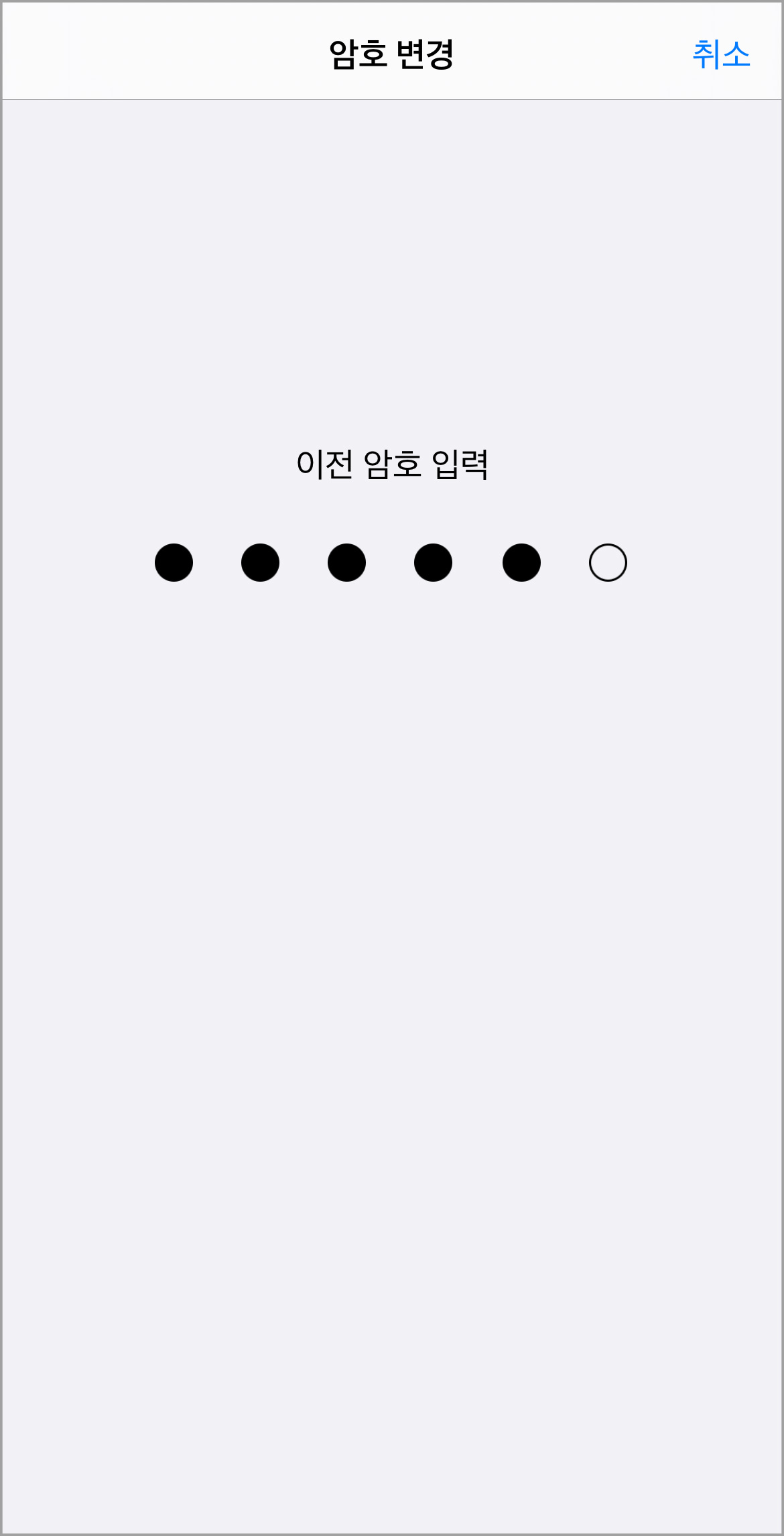
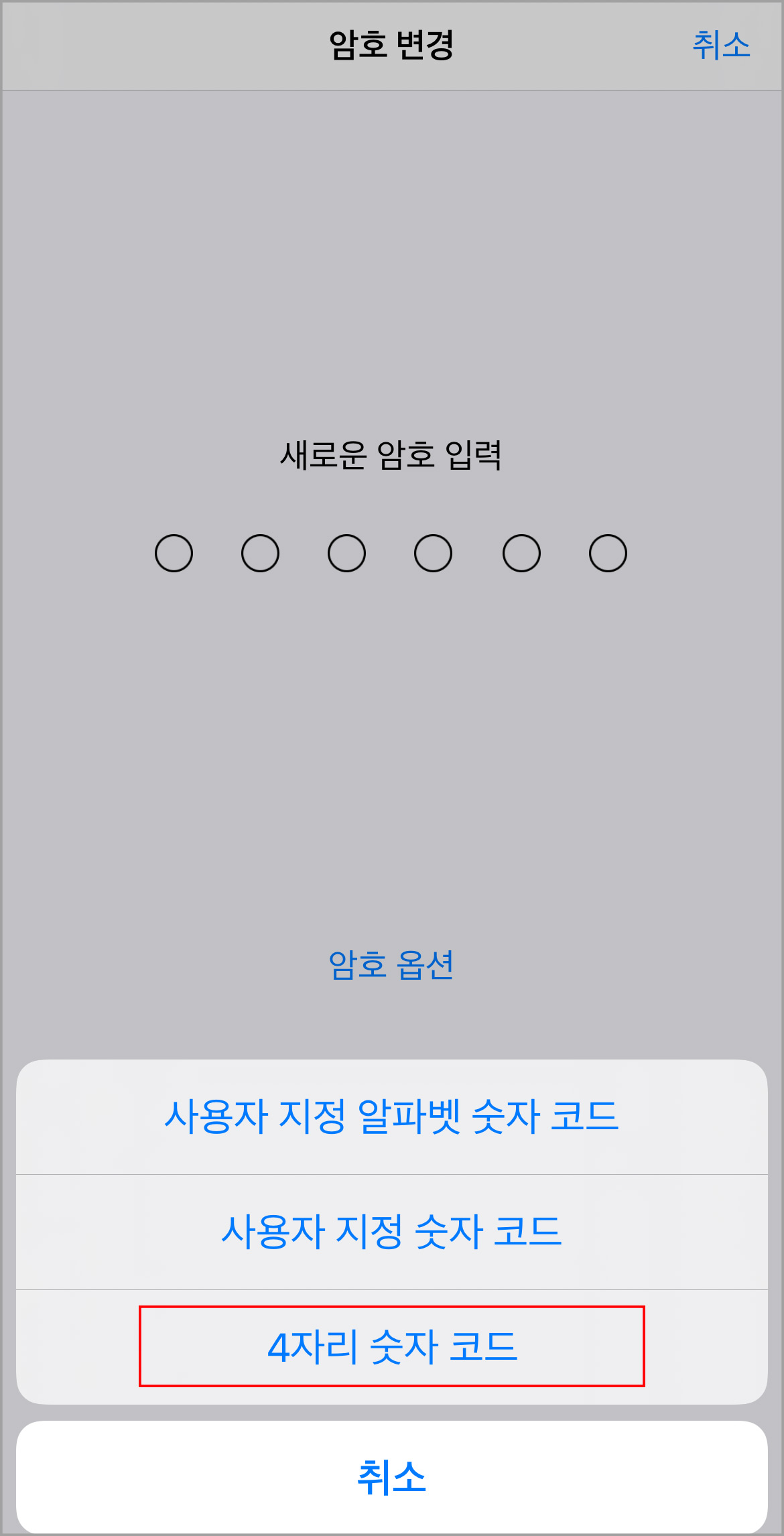
이제 그럼 이전과는 다르게 4자리로 설정할 수 있는 칸을 확인할 수 있습니다. 다른 곳에서 사용하는 비밀번호도 4자리가 많아서 헷갈리지 않게 비밀번호를 설정하고 사용할 수 있겠네요. 2자리 줄어든다고 큰 차이는 없겠지만 그래도 급하게 잠금 해제를 할 때 유용하지 않을까 생각해봅니다.
다시 6자리로 변경하고 싶다면 위 단계를 다시 진행한 다음 6자리 숫자 코드 변경을 하시면 됩니다.

간단하지만 코로나 시국에 아이폰을 사용하시는 분들께 꿀팁이지 않을까 생각합니다.
코로나 종식이 아닌 위드 코로나 시대로 가야하는 지금 마스크는 앞으로도 항상 함께 하는 아이템이 되지 않을까 싶습니다. 그렇기 때문에 패스워드를 입력할 때 불편하시다면 한 번쯤 4자리로 변경하셔서 사용해보시길 바랍니다.
'셔터소리 > IT' 카테고리의 다른 글
| 아이폰 배터리 성능 상태 확인, 수명 늘리는 방법 (0) | 2021.09.11 |
|---|---|
| 아이폰 뒷면탭 QR코드 체크인, 스크린샷 쉽게 설정하는 꿀팁. (0) | 2021.09.10 |
| 카카오톡 캐시데이터 삭제하고 용량 확보하기 (0) | 2021.09.07 |
| 카카오톡 프로필 업데이트한 친구 알림 안뜨게 하는 쉬운 방법 (0) | 2021.09.07 |
| 아이폰 스팸문자, 스팸전화 차단 방법과 차단 번호 확인. (0) | 2021.09.05 |




댓글